星空や星景写真を撮影するには長時間露光や高感度での撮影が必要になり、仕上がる写真もノイズが多くなります。
ノイズを処理する方法は色々ありますが、現像ソフトで簡易的にノイズ処理をすると、下記の様な問題があります。
・ノイズ処理を強くかけると星が消える
・全体的なディテールも損なわれ、ノッペリしてしまう
そこで今回、何かと評判の良い「Topaz DeNoise AI」というソフトを星景写真で試してみました。
【Topaz Denoise Aiのダウンロードはこちらから】
スポンサードサーチ
Topaz DeNoise AI の使い方は簡単
使い方はとても簡単で下記の3stepが基本。
・Topaz DeNoise AIを開く
・JPEGファイルを読み込む
・処理実行(必要であればパラメータをいじる)
もちろん、細かく設定が出来ますが、基本的にはこの3stepです。非常に簡単ですね。
※ノイズ処理が施されたファイルは、元のファイルがあった場所に追加されます。(元のファイルに上書きされることはありません)
Topaz DeNoise AIでノイズ処理してみる
ファイルが開かれるとこんな感じ。
左が処理前、右がノイズ処理後のプレビューです。
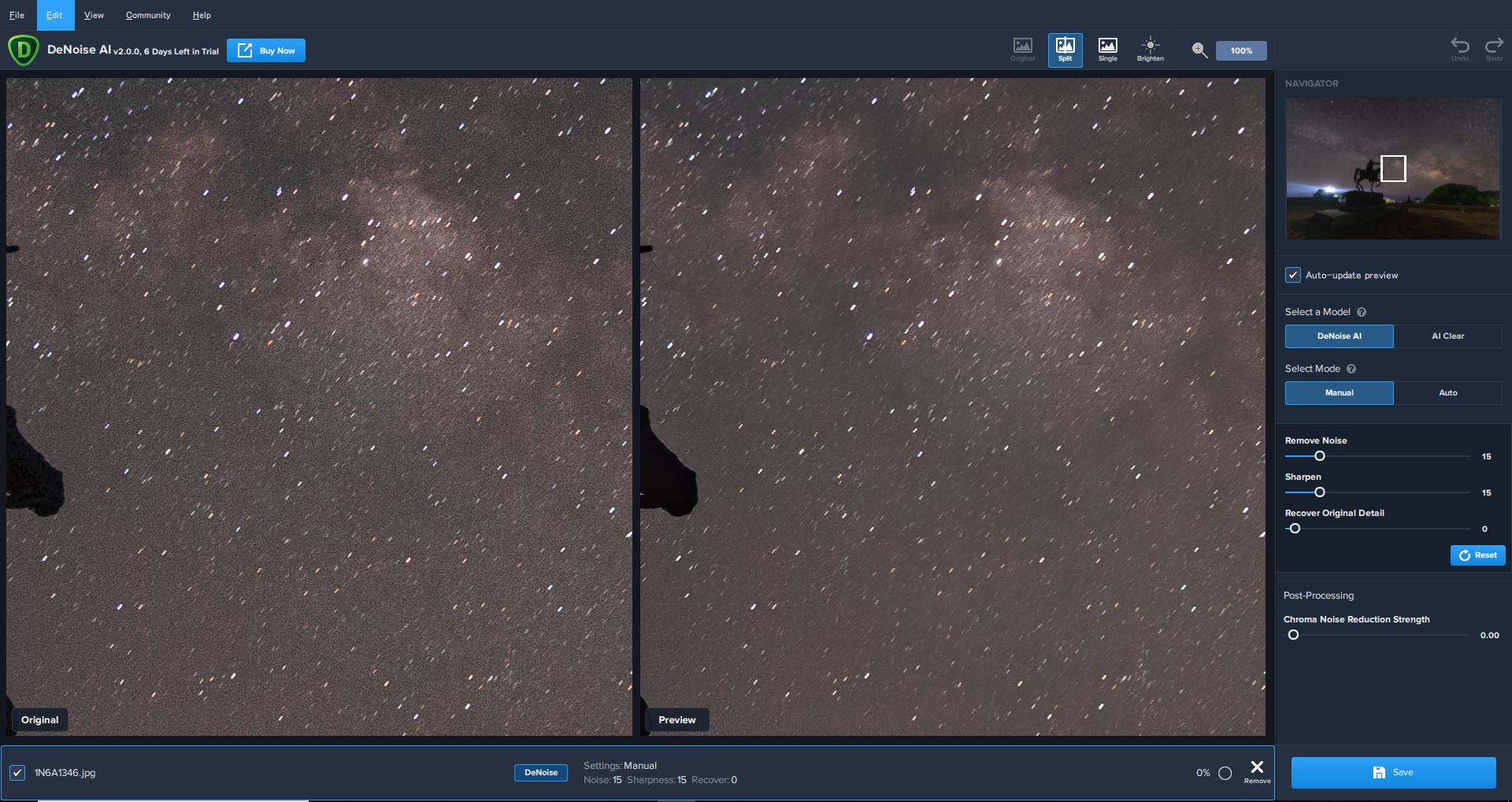
初期の状態で下記の様な設定になっています。
本当の使い方はどうか分かりませんが、私の場合、デフォルトの設定でプレビューに特に問題がなければ、「Save Image」をクリックし、ファイルを書き出してして完了です。
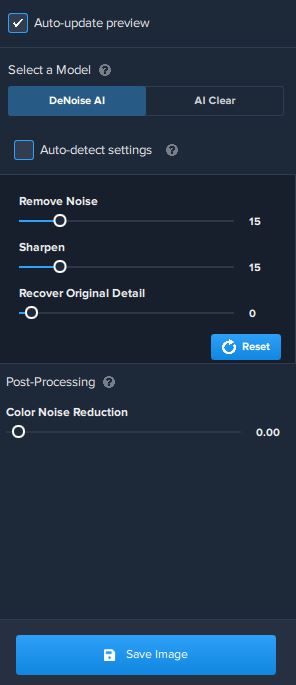
プレビュー・出来上がった写真に違和感がある場合は、少しパラメータを調整すると良い感じになります。
※Auto-Detect Settingsにチェックを入れると、自動的にパラメータが設定されますが、自分が扱う写真ではあまりいい感じにならない事が多いので、上記のようなやり方をしています。
処理時間はそれなりにかかる
JPEGのサイズにもよりますが、処理には時間がかかります。
パソコンのスペックにもよると思いますが、参考までに自宅の環境だと以下の通りとなります。
・615kb 11秒程度
・6.2MB 2分程度
複数のファイルを処理したい場合はそれなりに時間がかかることになりますが、一括で処理出来るので便利です。
スポンサードサーチ
Topaz DeNoise AIでノイズ処理した星景写真を比較
それでは、Topaz DeNoise AIで実際にノイズ処理した星景写真を紹介します、
こちらはノイズ処理する前の画像です。

こちらがTopaz DeNoise AIで処理してみました。)

この画像サイズでは分かりづらいかもしれませんが、ぱっと見たところ、Topaz DeNoise AIで処理した方はディテールを残しながらかつ、ノイズが消えました。加えてかなりシャープになった印象。
拡大して比較します。
左が未処理、右がTopaz DeNoise AIです。
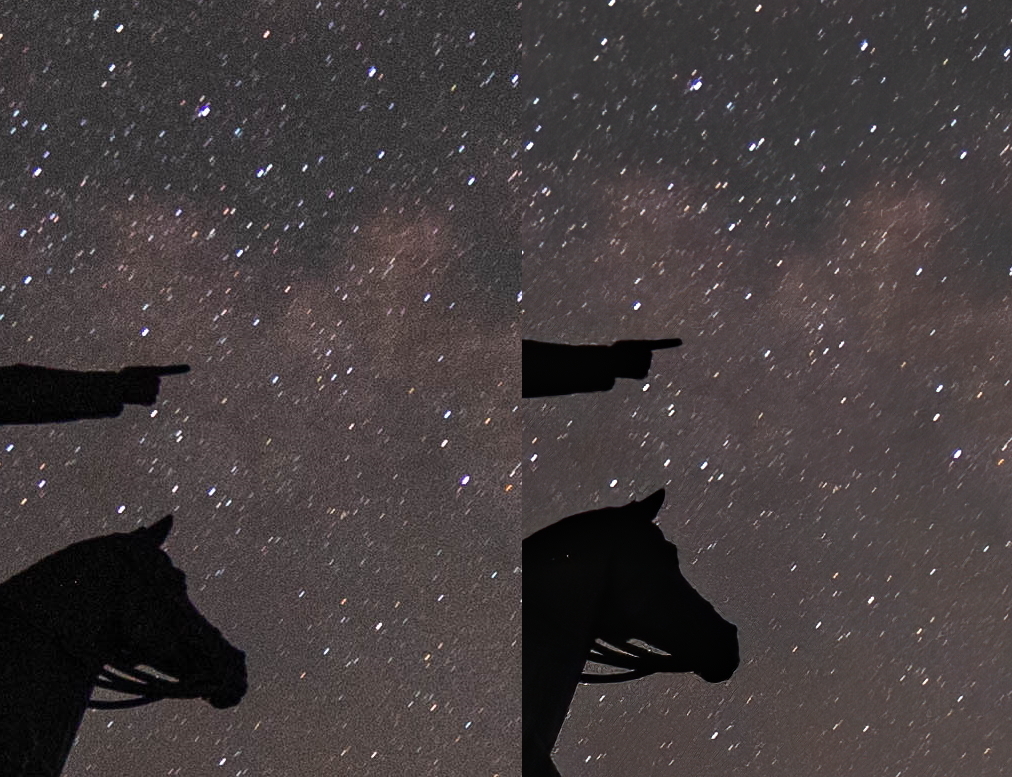
如何でしょう、Topaz DeNoise AIで処理したものは、ザラザラとしたノイズが消えていますが、小さな星も消されている感じはありません。
そして、シルエットになっている馬も、かなりシャープになっているのが分かります。
もう一つ別の個所も比較してみます。地上の台座部分も切り取ってみました。
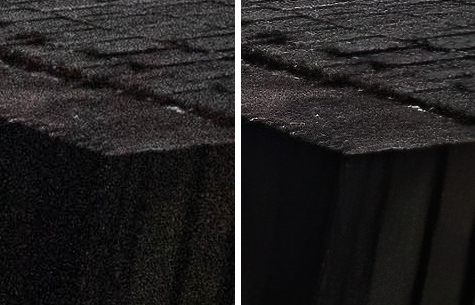
Topaz DeNoise AIを見ますと、影になっている部分のノイズは消えていますし、ディテールもしっかり残されています。
全体的にシャープになっていますね。
Topaz DeNoise AIでは上手くいかない写真もある
かなり優秀なソフトですが、画像によっては下記の様な症状が出る事があります。
・星がノイズ扱いされて消える
・逆にノイズが出てしまう
・一部分だけノイズ処理がされない
そのような場合は、パラメータを調整すれば上手く場合もあります。
(今後のアップデートで少しずつ改善されていくか・・・?)
こちらの例は星がノイズとして消されてしまった例。
処理前

処理後。星がかなり減っています。

スポンサードサーチ
その他、Topaz DeNoise AIでノイズ処理した写真を紹介
灯台と天の川の写真です。
処理前

処理後

デフォルトの設定で処理してみましたが、灯台表面のノイズが綺麗に除去され、シャープになっています。しかし地面の奥の方を見ると少しノッペリしているため、もう少しノイズ処理を弱めても良いかな?といった感じです。
最後に、もう一つの例。
処理前

処理後

ノイズが気になる写真ではありませんでしたが、銅像の胸元辺りがかなりシャープになりました。
Topaz DeNoise AIを使って思うこと
Topaz DeNoise AIを実際に使ってみて、良いと思う点、気になる点をまとめてみます。
・手間が少なく、操作も簡単
・ディテールを残しながらもノイズを低減
・シャープになる
・画像によっては上手く処理できない
・大きな画像の処理にはそれなりに時間がかかる
決して万能ではありませんが、ハマってしまえば驚くほどに画像のクオリティが上がるかなぁと。しかも簡単操作というのは嬉しいです。
今回は星景写真を中心に紹介しましたが、もちろん、それ以外のシーンでも使用できます。本ソフトがあれば、高感度でガンガン撮影していくのもアリかも?と思ったり。
スポンサードサーチ
本ソフトは有料・・・しかし、無料で試せる
本ソフトは有料です。$77,98なので、レート108円/$として8,422円です。
しかし、30日間無料で使う事が出来ます。まずは試してみては如何でしょう?ノイズ処理のお悩みを解決するかもしれません。
【Topaz Denoise Aiのダウンロードはこちらから】
ちなみに、私は無料期間を終えましたので購入してみました。頻繁にアップデートされるようで、今後より使いやすくなっていくことを期待しています。



コメントを残す